Trade Assistant: višefunkcionalni alat za praktično trgovanje
- Ovaj alat će vam pomoći da pojednostavite, automatizujete i ubrzate trgovanje, istovremeno značajno proširujući standardne mogućnosti MetaTrader terminala.
- Ako imate bilo kakvih pitanja, ideja za poboljšanje ili ako primetite grešku, kontaktirajte me, otvoren sam za sugestije:
- MQL profil: https://www.mql5.com/en/users/mqlmoney
- email: bossplace@yahoo.com
Alat je podeljen u 4 glavne kartice:
- [new] kartica: Nove trgovine, proračun Lot / Rizik / Risk-Reward.
- [manage] kartica: Upravljanje trgovinama, Breakeven, Praćenje, Automatsko zatvaranje, Automatski nivoi.
- [info] kartica: Statistika trgovine, analiza tržišta.
- [tool] kartica: Indikatori i pomoćni alati.
Klikabilni linkovi:
- Pune verzije: za MT4 | za MT5
- Demo verzije: za MT4 | za MT5
- Za bilo kakva pitanja / ideje / probleme:
- Direktna poruka na MQL5 sajtu
- email: bossplace@yahoo.com
[manage] kartica: upravljanje postojećim trgovinama
Ova kartica je dizajnirana za kontrolu postojećih trgovina, uključujući automatske funkcije.
Ova kartica se sastoji od 6 pododeljaka, svaki od njih će biti opisan u nastavku.
- Grupe: zatvaranje ili upravljanje trgovinama grupisanim u različite kategorije.
- Order: upravljanje jednom trgovinom ili više odabranih trgovina istovremeno.
- BE: pomeranje SL na breakeven, ili aktiviranje automatske BE funkcije.
- TR: automatsko praćenje: za SL nivoe / za pending naloge.
- AC: Automatsko zatvaranje funkcija: zatvaranje trgovine automatski, pod određenim uslovima.
- AL: Automatski nivoi: ako trgovina još uvek nema SL/TP, oni će biti postavljeni automatski.
- Maksimalni slippage prilikom zatvaranja trgovine može se postaviti u podešavanjima [s] na [new] kartici.
- Na vrhu ove kartice prikazan je trenutni floating profit / loss celog naloga.
- Za stalno osvežavanje floating podataka o trenutnim trgovinama, možete aktivirati opciju u podešavanjima [s]: opterećenje CPU će se povećati, ali može biti korisno za kratkoročne trgovce.
Brzo upravljanje trgovinama: ako je [T] aktivno, postojeće trgovine će biti vizualizovane na grafikonu. Kada kliknete na dugme na grafikonu, otvoriće se panel za brzu kontrolu, gde možete izvršiti najvažnije radnje bez prelaska na drugu karticu:
- [X]: kliknite da zatvorite trgovinu.
- [BE]: ako je primenljivo - kliknite da pomerite SL nivo na breakeven.
- [x %]: unesite % trenutnog lota da delimično zatvorite trgovinu, ili da povećate veličinu lota. Vrednost će biti normalizovana na najbližu moguću veličinu lota;
- Kliknite [%] da potvrdite i promenite veličinu lota.
- Prilikom povećanja veličine lota za aktivne pozicije: dodatna pozicija će biti otvorena na tržištu, sa istim SL / TP nivoima.
- [sl]: kliknite da postavite novi SL nivo u samo 2 klika.
- [tp]: kliknite da postavite novi TP nivo u samo 2 klika.
- Da postavite novi SL / TP nivo u samo 2 klika:
- Proverite da je novi željeni nivo vidljiv na grafikonu;
- Aktivirajte postavljanje nivoa klikom na zeleno dugme [sl] / [tp];
- Zatim, budite pažljivi: kliknite na nivo na grafikonu gde bi trebao da se nalazi novi sl / tp;
- Nakon klika na grafikon, novi nivo će biti primenjen i videćete poruku;
- sl [X]: kliknite da uklonite SL nivo (ako postoji).
- tp [X]: kliknite da uklonite TP nivo (ako postoji).
- [R]: kliknite da obrnete trgovinu (prvobitno odabrana trgovina će biti zatvorena):
- Za aktivne trgovine: nova trgovina će biti otvorena na tržištu;
- Za pending naloge: novi nalog će biti postavljen na istu cenu ulaza;
- [C]: kliknite da kopirate odabranu trgovinu (prvobitno odabrana trgovina neće biti zatvorena):
- Za aktivne trgovine: nova trgovina će biti otvorena na tržištu;
- Za pending naloge: novi nalog će biti postavljen na istu cenu ulaza;
- [M]: kliknite da aktivirate pending nalog na tržištu.
- [<>]: kliknite da započnete napredno upravljanje trgovinom.
- Takođe možete promeniti / ukloniti identifikacionu boju na Quick panelu.
Da zaustavite brzo upravljanje trgovinama: kliknite na grafikon (van quick panela), ili pritisnite ESC.
[Groups]: zatvaranje / modifikacija trgovina, grupisanih po različitim tipovima
- Na 1. liniji: ili izaberite [ALL] Simbole, ili navedite određeni [Symbol] za upravljanje.
- Možete upravljati grupom različitih simbola istovremeno, na primer:
ukucajte 'GBP' da upravljate GBP/USD, EUR/GBP i drugim simbolima sa 'GBP' istovremeno. - Na 1. liniji možete dodatno filtrirati trgovine po internom ID-u i virtuelnoj boji, ako je bila navedena pre izvršenja na [new] kartici.
Istovremeno zatvorite aktivne trgovine grupisanih po 6 različitih tipova.
Koristite plavi prekidač da izaberete koji deo aktivnih trgovina treba zatvoriti:
- [Close full]: aktivne trgovine će biti potpuno zatvorene;
- [Close %]: navedite % trenutnog lota koji treba zatvoriti:
Kada je delimično zatvaranje [Close %] odabrano:
P/L i Lot size informacije su prikazane za volumen koji će biti zatvoren.
U podešavanjima [s] možete izabrati metod evidentiranja trgovina, ako se lot ne može podeliti:
- [Skip the trade]: ne zatvarajte, ako se lot ne može tačno podeliti po navedenom %;
- [Close the nearest lot]: najbolji mogući lot će biti zatvoren: npr. ako postavite [Close %] = 50: trgovina sa Lot = 0.03 ne može se podeliti na 0.015: biće zatvoreno ili 0.01 ili 0.02: u zavisnosti od smera izabranog u podešavanjima [s] na [new] kartici.
Kada kliknete na odgovarajuće zeleno dugme, sve trgovine odabrane grupe će biti zatvorene:
- [ALL]: kliknite da zatvorite sve aktivne pozicije
- [Profit]: kliknite da zatvorite sve profitabilne trgovine
- [Loss]: kliknite da zatvorite sve trgovine sa gubitkom
- [Buy]: kliknite da zatvorite sve aktivne long trgovine (kupovine)
- [Sell]: kliknite da zatvorite sve aktivne short trgovine (prodaje)
Sa desne strane, prikazane su informacije o Profit / Loss svih aktivnih trgovina za svaku kategoriju:
- P/L u valuti naloga;
- 2. vrednost može se izabrati sa plavim prekidačem:
- Profit / Loss: u [pips] / [points] / [% veličine naloga]
- Ukupna [Lot] veličina svih trgovina unutar grupe
- Desna kolona prikazuje količinu trgovina pronađenih za svaku kategoriju: #
Ispod, možete zatvoriti trgovine čiji profit / loss prelazi navedenu vrednost:
- Izaberite profit / loss koristeći plavi prekidač: [if profit >] / [if loss >]
- Postavite iznos profita / gubitka: trgovina će biti uračunata ako njen P/L prelazi ovu vrednost
- Možete promeniti metod izračunavanja P/L sa [plavim prekidačem]:
pips / points / valuta / % promene cene / % veličine naloga - Sa desne strane, zeleno (profit) / crveno (gubitak) dugme će pokazati koliko trgovina odgovara navedenim kriterijumima:
kada kliknete na ovo dugme, trgovine će biti zatvorene.
Ispod na ovoj kartici možete upravljati: Pending / Zakazanim nalozima, TP / SL / Nivoima otkazivanja:
- [Delete]: [Limit] / [Stop] nalozi: kliknite da obrišete sve odabrane pending naloge.
- [Remove]: kliknite da uklonite odabrani tip nivoa sa svih odabranih trgovina:
- [SL] / [TP] na aktivnim trgovinama,
- [SL] / [TP] / [Expiration] / [Cancellation levels] na pending nalozima.
- [Delete all if OCO id =]: kliknite da obrišete sve pending naloge sa navedenim OCO id.
- [If pending] [>] / [<]: zatvorite sve naloge ako su pending duže / manje od navedenog vremena.
Vremenski period može se promeniti plavim prekidačem: [minuti] / [sati] / [dani]. - [Delete]: kliknite da obrišete sve odabrane pending trgovine:
[StopLimit] / [BUY] / [SELL] / [Hidden] / [ALL pending] nalozi - [Hide] / [Unhide]: kliknite da sakrijete [TP] / [SL] / [Pending naloge] od brokera, ili ih ponovo učinite vidljivim.
- [delete] / [activate]: akcije za zakazane naloge (otvorene sa opcijom [Place later]).
- [pause] / [unpause]: akcije za Skrivene naloge. Kada je skriveni nalog na pauzi - neće se aktivirati dok ga ponovo ne aktivirate (unpause).
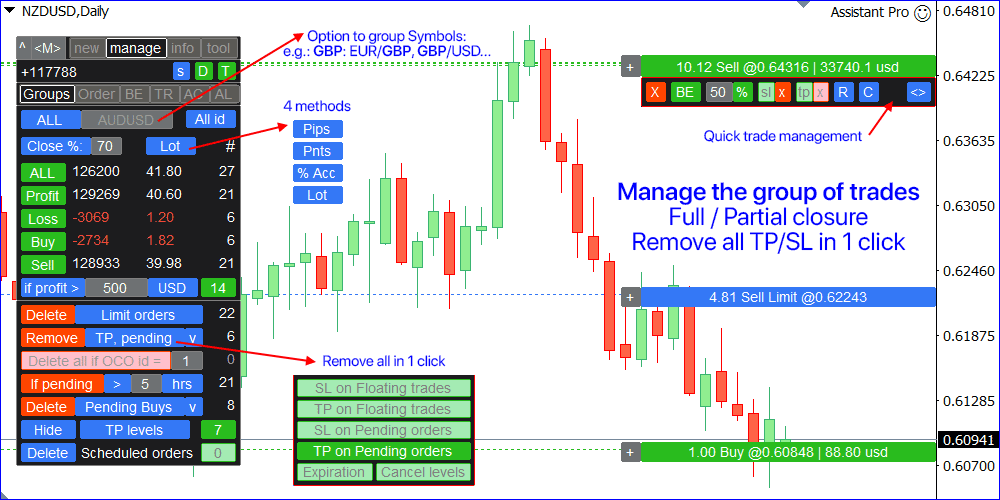
[Order]: upravljanje postojećom trgovinom ili grupom trgovina
Možete izabrati trgovinu(e) za upravljanje na 4 različita načina:
- Kliknite na odgovarajuće dugme na grafikonu, ako je [T] dugme aktivno;
- Pronađite trgovinu kroz traku za pretragu. Možete uneti:
a) Broj tiketa;
b) Naziv Simbola: sve trgovine koje odgovaraju upitu će biti prikazane: da izaberete trgovinu za upravljanje, kliknite na odgovarajuće dugme;
c) Unesite 'ALL' da vidite sve trgovine koje odgovaraju odabranim filterima; - Izaberite trgovinu iz [Hotkey]: ako je tiket sačuvan nakon izvršenja na [New] kartici;
- Da upravljate više trgovina istovremeno, možete ih izabrati na sledeće načine:
a) Izaberite tip trgovine koristeći plavi selektor;
b) Nacrtajte opseg cena na grafikonu: trgovina će biti uključena u izbor ako njena ulazna cena leži unutar određenog opsega: (kliknite na postojeći opseg na grafikonu da ga podesite/obrišete).
c) Nacrtajte vremenski opseg na grafikonu: trgovina će biti uključena u izbor ako njeno vreme ulaska leži unutar određenog opsega: (kliknite na postojeći opseg na grafikonu da ga podesite/obrišete).
d) Dodajte trgovinu odvojeno sa grafika koristeći [+] dugme;
Ako postavite tip trgovine i istovremeno nacrtate opseg na grafikonu - oba filtera će biti proverena: npr. ako izaberete 'Pending naloge' i nacrtate opseg na grafikonu - samo pending naloge će biti izabrani iz određenog opsega: aktivne trgovine neće biti uključene.
Možete dodatno filtrirati trgovine:
- po internom ID-u: [All id] / [id:] prekidač. id može biti naveden pre izvršenja na [new] kartici);
- filtrirati po identifikacionoj boji.
- Svi filteri se sabiraju.
Nakon izbora trgovina(e), prikazaće se novi interfejs. Da otkažete izbor: kliknite [x] (1. linija), unesite novi upit u polje za unos, ili pritisnite ESC.
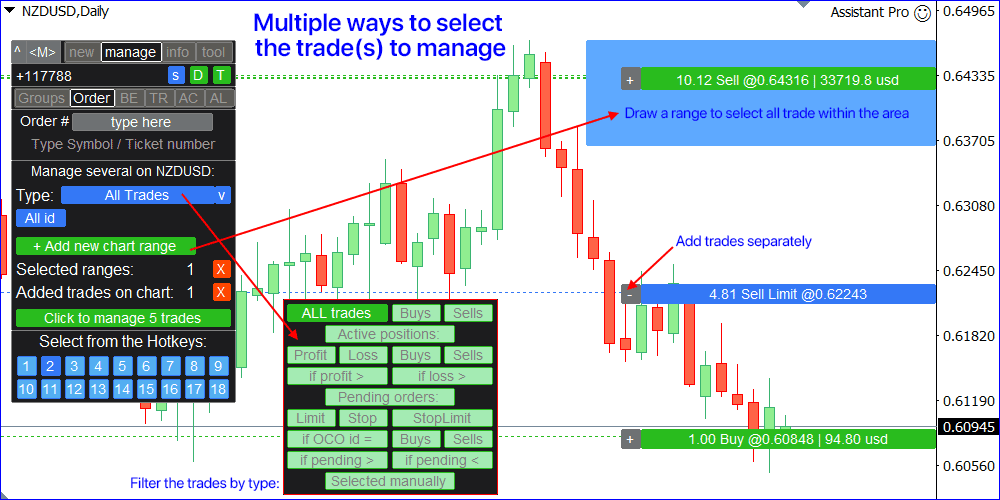
[manage] [Order]: prilikom upravljanja jednom trgovinom
1. Opšte informacije o trgovini:
- Simbol, tip trgovine, veličina lota. Kliknite na naziv Simbola da postavite identifikacionu boju.
- Ulazna cena i vreme ulaska;
- Postojeći TP i SL nivoi: ako su postavljeni - biće dodatna dugmad:
- Kliknite [X] da otkažete TP/SL nivo;
- Možete sakriti / otkriti nivo od brokera koristeći [hide] / [unhide] dugme.
- Trenutni R/R odnos (ako je dostupan).
- Vreme otvaranja trgovine je vizualizovano na grafikonu: vertikalna linija.
- Za aktivnu poziciju: trenutni iznos swapa, i veličina swapa koja se naplaćuje dnevno;
Za pending naloge: trenutno vreme isteka. Ako postoji: kliknite [X] da ga uklonite.
2. Promena parametara trgovine:
- Postavite nove TP / SL nivoe ručno. Dostupna su 4 tipa izračunavanja, koja se mogu izabrati koristeći plavi prekidač:
cena / pips / points / % promene cene. - Možete izračunati novi TP / SL na osnovu navedenog R/R, koristeći interfejs na 5. liniji:
- Ako trgovina ima TP, možete izračunati novi SL na osnovu R/R: [set] [sl]
- Ako trgovina ima SL, možete izračunati novi TP na osnovu R/R: [set] [tp]
- Možete povući i podesiti SL, TP, Ulaz, Trigger nivoe direktno na grafikonu (kada upravljate trgovinom istog Simbola kao trenutni grafikon).
- Takođe možete povući TP/SL zonu da pomerite sve postojeće nivoe (Ulaz, SL, TP) odjednom, dok upravljate pending nalogom.
- Prilikom podešavanja postojećih SL/TP nivoa, možete zadržati postojeći R/R odnos:
da omogućite ovu opciju, aktivirajte [RR:] dugme na 6. liniji. - [Multi tp]: kliknite da omogućite / onemogućite dodatne Take Profit nivoe.
Ako trgovina već ima Multi TP nivoe, njihov broj će biti prikazan na dugmetu. - Da podesite nivoe, kliknite [v] dugme: prikazaće se dodatni prozor.
- Više informacija o Multi TP interfejsu možete pronaći u opisu [New] kartice.
3. Kopiranje / obrtanje odabrane trgovine:
- Možete otvoriti [Copy] / invertovanu kopiju [Reverse] trgovine, zadržavajući sve postojeće parametre trgovine.
- Nova trgovina može biti otvorena ili na [Same entry] ceni, ili sa [Market entry]
- Kliknite [Open] da izvršite novu trgovinu.
- U podešavanjima [s] > [Trading] možete koristiti opciju 'close the initial trade when it's done'. Ako je aktivna, onda prilikom ručnog kopiranja / obrtanja odabrane trgovine, početna trgovina će biti automatski zatvorena: tako će samo novo otvorena kopija ostati.
- Kliknite [v] dugme da koristite proširenu opciju kopiranja trgovine. Otvoriće se novi panel, gde možete postaviti broj novih trgovina, podesiti veličinu lota, postaviti prilagođenu ulaznu cenu i proveriti potencijalni P/L.
Možete upravljati trgovinom čak i kada je tržište zatvoreno:
- Prilikom pokušaja primene izmena na zatvorenom tržištu, bićete upućeni da zakazete zadatak: ako potvrdite, zakazani zadaci će biti prikazani na panelu.
- Možete otkazati bilo koji zadatak klikom na [X].
Napomena: ako zakazujete zatvaranje aktivne trgovine, pozicija će biti zatvorena kada se tržište otvori: tako da konačna cena zatvaranja nije fiksna, i potencijalni profit/gubitak ne može biti unapred poznat. Pazite na cene gapove!
Prilikom upravljanja aktivnom pozicijom :
- [Close by]: kliknite da zatvorite trgovinu kontra pozicijom. Ako je primenljivo: kada kliknete na dugme, otvoriće se poseban prozor gde možete izabrati suprotnu trgovinu sa kojom želite zatvoriti trenutnu poziciju. Nakon izbora, kliknite na plavo dugme da potvrdite.
- [SL to BE]: kliknite da brzo pomerite SL nivo na breakeven.
- [Close full]: kliknite da zatvorite poziciju. Dugme takođe prikazuje floating profit / loss;
- Delimično : ako se veličina lota može podeliti, možete postaviti volumen za delimično zatvaranje.
Koristite plavi prekidač da navedete [lot] veličinu samu / ili [%] trenutnog lota.
Kliknite na sledeće dugme da delimično zatvorite trgovinu: dugme takođe prikazuje iznos profita / gubitka koji će biti zatvoren.
Prilikom upravljanja pending nalogom:
- Možete brzo promeniti vreme isteka naloga.
Vremenski period može se izabrati koristeći plavi prekidač: [Minuti] / [Sati] / [Dani]. - [Delete order]: kliknite da obrišete odabrani pending nalog.
- [Hide / Unhide order]: kliknite da sakrijete nalog od brokera, ili ga ponovo učinite vidljivim.
- [pause / unpause]: kliknite da pauzirate nalog ponovo, ili ga aktivirate ponovo.
- OCO id red:
- Ako nalog još uvek nema OCO id: možete ga [Set]ovati.
- Ako nalog ima OCO id: možete ga ukloniti [X].
- Ako postoje drugi nalozi sa istim id: videćete [delete x others] dugme:
Kada kliknete na njega - svi drugi pending nalozi sa istim OCO id će biti obrisani.
Takođe možete proveriti listu svih postojećih trgovina sa istim OCO ID: [v] dugme. - Cancellation nivo može se upravljati na dnu panela:
- Ako nalog nema Cancellation nivo: možete ga [Set]ovati;
- Ako nalog ima Cancellation nivo: možete ga ukloniti [X], ili podesiti na grafikonu;
- Prilikom podešavanja postojećeg SL ili Ulaznog nivoa: pojaviće se [Preserve Risk %] dugme.
Ako je aktivno, onda prilikom primene novog SL nivoa, početni procenat rizika na trgovini će biti sačuvan: novi pending nalog sa prilagođenom veličinom lota će biti otvoren, a trenutni nalog će biti obrisan. Prilagođena veličina lota je prikazana pored ovog dugmeta. - Možete modifikovati veličinu lota za nalog: kliknite na [v] selektor na 2. liniji. Novi lot može se izračunati na osnovu željene veličine rizika, ako trgovina već ima SL nivo.
- Kada kliknete [Modify Lot]: novi pending nalog sa prilagođenom veličinom lota će biti otvoren, a trenutni nalog će biti otkazan.
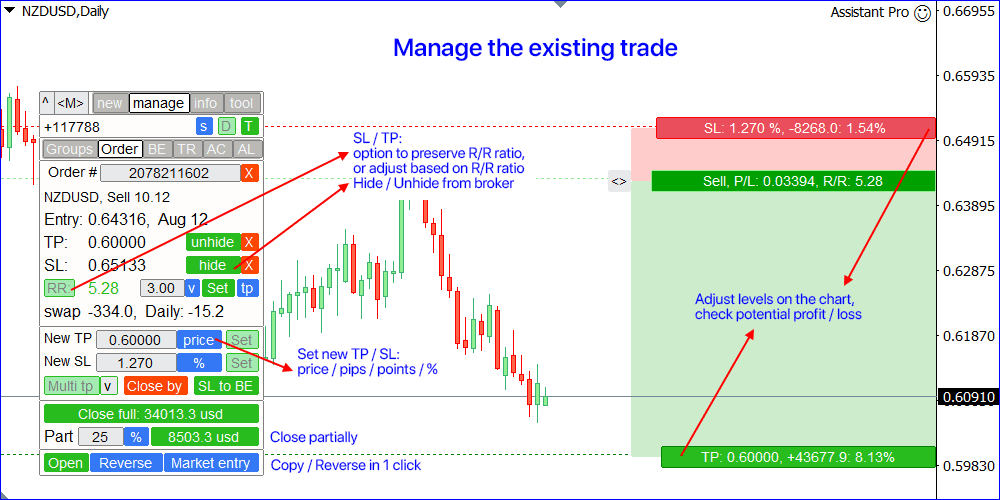
[manage] [Order]: prilikom upravljanja više trgovina istovremeno
1. Opšte informacije o odabranim trgovinama:
- Ukupan broj odabranih trgovina: pređite mišem preko njega da proverite prosečnu ulaznu cenu, ili kliknite na njega da postavite identifikacionu boju za sve odabrane trgovine.
- Ukupna veličina lota svih odabranih trgovina;
- Floating P/L (ako su odabrane bilo kakve aktivne trgovine);
- Postojeći TP / SL nivoi. Ako su postavljeni, biće dodatni elementi:
- Kliknite [X] da uklonite TP/SL na svim odabranim trgovinama;
- Broj trgovina koje imaju TP/SL nivo.
- Ako su svi TP/SL nivoi isti: videćete tačnu TP/SL cenu ;
- Potencijalni profit / gubitak za sve trgovine koje imaju TP/SL;
- Ako imate bilo kakve aktivne trgovine: trenutni Swap, i iznos swapa koji se naplaćuje dnevno;
- Ako imate bilo kakve pending naloge: trenutne informacije o isteku . Ako je istek postavljen na bilo kom nalogu:
- Kliknite [X] da uklonite istek na svim odabranim pending nalozima;
- Broj naloga koji imaju vreme isteka;
- [L] dugme: kliknite da sakrijete sve nivoe trgovina i ostavite samo nivoe onih trgovina koje su odabrane za upravljanje.
2. Promena parametara trgovine:
- Postavite nove TP / SL nivoe. Postoje 4 metode: cena / pips / points / % promene cene.
- 'Cena' tip će biti dostupan samo ako sve odabrane trgovine mogu imati zajednički TP/SL nivo.
- Ako je 'Cena' tip izabran: možete podesiti nove TP/SL nivoe direktno sa grafika, koristeći odgovarajuće dugme. Potencijalni profit/gubitak može se proveriti na dugmetu grafika. Da prikažete dugme na grafikonu - unesite novi TP/SL nivo u polje za unos.
Ako je bilo koji pending nalog izabran:
- Možete [Set]ovati novo zajedničko vreme isteka;
- OCO id: možete ga [Set]ovati ili ukloniti [X];
- Cancellation nivo: možete ukloniti [X], ili ga [Set]ovati (ako svi nalozi mogu imati zajednički nivo);
3. Zatvaranje odabranih trgovina:
- [Close All]: kliknite da zatvorite sve odabrane trgovine.
Ako je bilo koja aktivna trgovina izabrana:
- [Close All] dugme takođe vam pokazuje trenutni floating P/L;
- Kliknite [v] pored [Close All] da delimično zatvorite aktivne trgovine:
- Postavite % trenutnog lota koji treba zatvoriti: možete koristiti i 3 hotkeya.
- Možete zatvoriti [All] aktivne trgovine, ili odvojeno [profits] / [losses] .
- Potencijalni P/L koji će biti realizovan je prikazan na ovim dugmadima.
- [BE] dugme (ako je primenljivo). Dostupne su 2 BE opcije:
[separate] : SL će se izračunati odvojeno za svaku aktivnu trgovinu;
[average] : prosečni BE znači isti SL nivo za sve trgovine, tako da će ukupni rezultat biti = 0.
Ako je bilo koji pending nalog izabran:
- Možete podesiti trenutnu veličinu lota: koristite [v] selektor na 1. liniji:
- Nova veličina lota može se postaviti na načine:
- Unesite novu veličinu lota samu: svi odabrani nalozi će imati zajednički lot;
- Novi lot kao % trenutnog lota : biće izračunat individualno za svaki nalog;
- Ako bilo koji pending nalog ima SL nivo: možete postaviti [Risk] veličinu: novi lot će se izračunati i primeniti samo na naloge sa SL nivoom.
- Potencijalni profit / gubitak se takođe može proveriti;
- Kliknite [Modify Lot size] da primenite novu veličinu lota(e): novi pending nalog(i) će biti otvoreni umesto trenutno odabranih naloga.
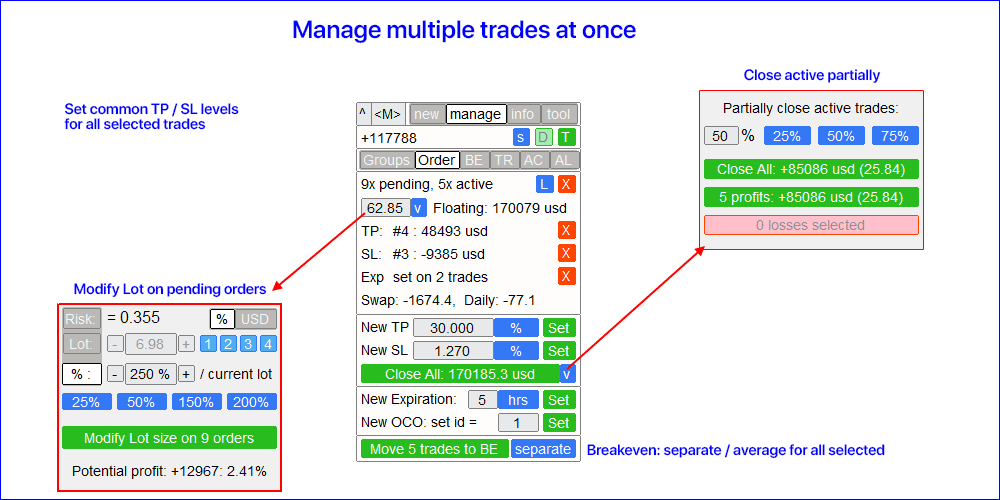
Važno! Prilikom aktiviranja automatskih funkcija (Auto BE, Praćenje, A-Close, A-Levels): nastaviće da rade čak i ako ste zatvorili (ili promenili) grafikon gde je aktivirana, ako alat radi na drugom grafikonu. Da otkažete automatsku funkciju - ne zaboravite da je deaktivirate na panelu: [x] dugme.
[BE]: pomeranje Stop Loss-a na breakeven
Ovaj odeljak se sastoji od 2 pododeljka:
- [Move SL to BE now] : ručno pomeranje SL na breakeven za navedene trgovine.
- [Auto BE]: automatska breakeven funkcija, kada trgovina postane profitabilna.
[Move SL to BE now] pododeljak:
Proces ručnog pomeranja SL na breakeven:
- Navedite određeni [Symbol] , ili izaberite [ALL] Simbole.
- Izaberite tip trgovina za koje želite da primenite breakeven:
a) [ALL] : sve aktivne trgovine;
b) [Longs] : samo kupovine;
c) [Shorts] : samo prodaje;
[if profit >] : ako je aktivno, SL će biti pomeran samo na trgovinama čiji profit prelazi navedenu vrednost. - [+ Offset] : opciono, možete postaviti dodatni pomeraj SL nivoa, u smeru ka TP nivou. Tako, SL može biti pomeran ne samo na breakeven, već i na profitabilni nivo.
Koristeći [v] selektor, možete izabrati metod izračunavanja profita i pomeraja:
novac / pips / points / % veličine SL / % veličine TP / % promene cene / % veličine naloga / veličina spreda
! Kada koristite [% / SL] ili [% / TP] metode: trgovina će biti uključena samo ako ima SL / TP nivo. - Zeleno dugme na vrhu će vam pokazati broj trgovina koje odgovaraju vašim kriterijumima. Kada kliknete na ovo dugme, SL će biti pomeran.
- Koristeći [L] dugme, možete unapred videti potencijalne BE nivoe na grafikonu.
[Auto BE] pododeljak:
Proces aktiviranja automatske breakeven funkcije:
- Izaberite Simbol ili Trgovinu za koju će Auto BE funkcija biti aktivirana:
za trenutni [Symbol] / za [ALL] trgovine / ili za određenu trgovinu [Ticket].
Pored [Symbol] ili [ALL] pravila - možete postaviti posebno pravilo za određenu trgovinu, po njenom broju tiketa: pravilo za poseban [Ticket] će imati prioritet. - Izaberite tip trgovina za koje želite da aktivirate auto BE:
a) [ALL]: za sve aktivne trgovine;
b) [Longs]: samo za kupovine;
c) [Shorts] : samo za prodaje; - [When profit] : SL će biti pomeran samo kada trgovina dostigne navedeni iznos profita.
- [+ Offset] : opciono, možete postaviti dodatni pomeraj SL nivoa, u smeru ka TP nivou. Tako, SL može biti pomeran ne samo na breakeven, već i na profitabilni nivo.
- Kliknite [Activate Auto BE] da omogućite auto breakeven funkciju.
Donji deo prikazuje trenutni status automatske BE funkcije. Ako je auto BE aktivan, videćete crveni krstić [X] : kliknite na njega da deaktivirate auto BE za odabrani tip trgovine (1).
[report] : kliknite da proverite gde je Auto BE aktivan: korisno ako trgujete sa puno Simbola.
Prilikom aktiviranja za broj tiketa (isti kao simbol grafika): možete videti BE nivo na grafikonu.
! Auto BE za [Ticket] mora biti deaktiviran odvojeno po njegovom broju:
prilikom deaktiviranja [ALL] / [Symbol] - sva posebna [Ticket] pravila će i dalje biti aktivna.
Možete sačuvati Auto BE podešavanja u [Presets v] , da brže aktivirate funkciju.
U podešavanjima [s] možete uključiti spred, proviziju i troškove swapa u izračunavanje BE nivoa.
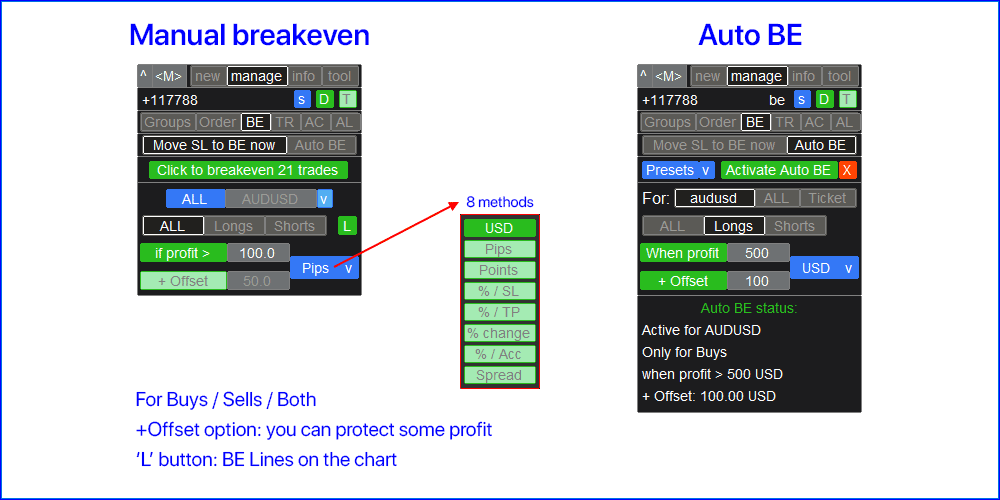
[TR]: automatsko praćenje: za SL nivoe / za pending naloge
- Na vrhu kartice: kliknite [Activate Trailing] da omogućite praćenje, ili [X] da ga deaktivirate.
- Na dnu možete proveriti trenutni status praćenja.
[report] : kliknite da proverite gde je Praćenje aktivno: korisno ako trgujete sa puno Simbola / tiketa. - Možete sačuvati trenutna podešavanja u [Presets v] , da brže aktivirate praćenje.
prilikom deaktiviranja [ALL] / [Symbol] - sva posebna [Ticket] pravila će i dalje biti aktivna
[Trailing stop] pododeljak: automatsko praćenje SL na aktivnim trgovinama.
Da aktivirate auto Praćenje Stop funkciju, morate postaviti 4 parametra:
- Simbol ili Trgovina za koju će praćenje biti primenjeno:
za trenutni [Symbol] / za [ALL] trgovine / ili za određenu trgovinu .
Pored [Symbol] ili [ALL] pravila - možete postaviti posebno pravilo za određenu trgovinu, po njenom broju tiketa: pravilo za poseban [Ticket] će imati prioritet. - Trenutak kada će praćenje biti primenjeno na aktivnu poziciju:
a) [Immediately after execution]: bez kašnjenja nakon otvaranja trgovine;
b) [When profit]: SL će biti pomeran kada profit dostigne navedenu vrednost; - 'SL metod': postavite metod izračunavanja nivoa, koristeći [v] selektor:
a) Veličina u Pips ili Points;
b) Procenat promene cene;
c) SL na osnovu Moving Average (MA). Kada izaberete ovaj tip, trebate postaviti:
Timeframe za izračunavanje MA; MA period; MA metod; Cena bara;
Izračunati pomeraj bara: u odnosu na trenutni (floating) bar.
Udaljenost od MA, gde će SL nivo biti postavljen: kada je postavljeno na 0 - SL će biti jednak vrednosti MA, pozitivne vrednosti će značiti da SL treba pomeriti bliže TP nivou, negativne vrednosti će značiti pomeraj dalje od TP nivoa.
d) SL na osnovu cene bara. Kada izaberete tip, trebate postaviti:
• 1 ili 6 cena bara: Open / High / Low / Close / wick: near / wick: far;
• [wick: near]: Visoka cena za kupovine, Niska cena za prodaje;
• [wick: far]: Niska cena za kupovine, Visoka cena za prodaje;
• Timeframe; • Udaljenost bara, u odnosu na trenutni (floating) bar;
e) Procenat veličine Take Profita: ovaj metod će raditi samo ako trgovina ima TP;
f) Trend Line metod: samo kada je Praćenje Stop konfigurisano za određeni Simbol (ne za sve odjednom);
g) ATR metod: veličina SL će se izračunati kao % trenutne ATR vrednosti.
h) Parabolic SAR metod: veličina SL će se izračunati na osnovu vrednosti indikatora.
i) Procenat početne veličine SL: ovaj metod će raditi samo ako trgovina ima SL;
j) Smanji SL za: na svakom događaju praćenja (4), ako se tržište pomeri dalje u smeru trgovine, postojeća veličina SL će se smanjiti za navedenu vrednost. Tako će udaljenost do SL nivoa biti konstantno smanjivana, a ne fiksna. - 'Move SL': izaberite pravilo pomeranja SL, koristeći [v] selektor (koliko često SL treba pomeriti):
a) Vremenski period: SL će biti pomeran nakon određenog vremenskog intervala;
b) Kada se cena pomeri ka TP za dati iznos pips / points;
d) Konstantno (na svaki tick cene);
e) Kada se cena pomeri u smeru TP za dati procentni iznos;
f) Kada se formira novi bar na odabranom timeframe-u;
g) Kada se cena pomeri ka TP za određeni procentni iznos TP veličine: samo ako trgovina ima TP nivo;
[Order trailing] pododeljak: automatsko praćenje pending naloga.
Da aktivirate Order Praćenje funkciju, morate postaviti 4 parametra:
- Simbol ili Trgovina za koju će praćenje biti primenjeno:
za trenutni [Symbol] / za [ALL] trgovine / ili za određenu trgovinu [Ticket].
Pored [Symbol] ili [ALL] pravila - možete postaviti posebno pravilo za određenu trgovinu, po njenom broju tiketa: pravilo za poseban [Ticket] će imati prioritet. - Trenutak kada će praćenje biti aktivirano za pending nalog:
a) [Immediately after execution]: bez kašnjenja kada je nalog postavljen;
b) [If pending > than]: praćenje će početi nakon određenog vremena; - Udaljenost od trenutne tržišne cene do ulazne cene.
Ova udaljenost će biti održavana prilikom praćenja, ako se tržište udalji od ulaza:
ali ako se tržišna cena približi ulazu, nalog neće biti pomeran. Može biti:
a) [automatic]: biće određen u trenutku kada praćenje počne (tačka 2).
b) Ili možete postaviti [manually]: u pips / points / % tržišne cene. - Pravilo za pomeranje SL / TP nivoa.Možete ili onemogućiti njihovo pomeranje, ili možete omogućiti pomeranje svakog od njih.
Početna udaljenost od ulazne cene do nivoa će uvek biti održavana.
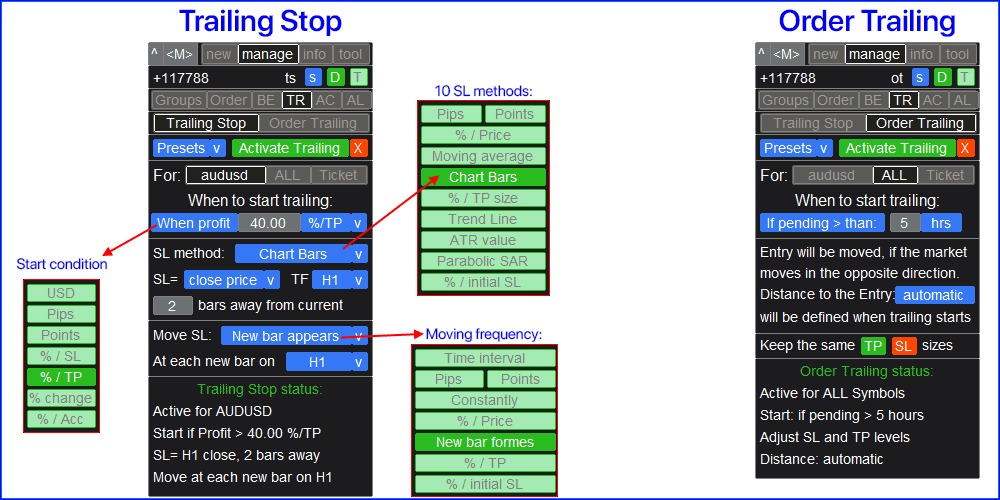
[AC]: Automatsko zatvaranje funkcija
Koristeći ovu funkciju, možete automatizovati zatvaranje trgovina pod datim uslovom.
Da aktivirate Automatsko zatvaranje funkciju, morate postaviti sledeće parametre:
- Simbol za koji će biti primenjena: određeni [Symbol] / ili [All Symbols] ;
- [if total] / [if single] / [at time] : u zavisnosti od ove vrednosti, biće ili opcija zatvaranja kada se Profit / Loss dostigne, ili opcija zatvaranja u određeno vreme.
Podešavanja za [close at Profit / Loss] opciju:
- [if total] / [if single] : računajte P/L na: sve odabrane trgovine zajedno, ili na svaku trgovinu odvojeno;
- [Floating] / [Potential] : računajte floating P/L (na otvorenim trgovinama), ili računajte potencijalni P/L (kada se dostignu TP/SL nivoi);
- [Profit] / [Loss] / [P/L] : šta treba izračunati: Profit, Loss, ili [Profit ili Loss];
- [On active] / [On pending] / [On both] : tip trgovine na koju će funkcija biti primenjena;
- Iznos profita / gubitka: kada se dostigne, trgovina(e) će biti zatvorene:
Metod izračunavanja P/L može se izabrati koristeći [v] selektor; - Zatvori [Active] / [Pending] / [Both] : tip trgovine koji treba zatvoriti kada je uslov ispunjen;
- [All calculated] / [Till normal] : broj trgovina koje treba zatvoriti:
ili sve odabrane tokom izračunavanja, ili nastavite zatvaranje dok se P/L vrednost ne normalizuje;
Podešavanja za [close at time] opciju:
- Možete postaviti [Local time] kada trgovine treba zatvoriti (vreme vašeg uređaja), ili možete navesti vremenski period [After] nakon kojeg trgovine treba zatvoriti.
- Zatvori [Active] / [Pending] / [Both] : tip trgovine koji treba zatvoriti kada je vremenski uslov ispunjen;
- Na vrhu kartice: kliknite [Activate A-Close] da omogućite, ili [X] da onemogućite automatsko zatvaranje;
- [report] : kliknite da proverite gde je Automatsko zatvaranje aktivno: korisno ako trgujete sa puno Simbola.
- Na dnu kartice možete proveriti trenutni status automatskog zatvaranja funkcije.
- Možete sačuvati trenutna podešavanja u [Presets v] , da brže aktivirate funkciju;
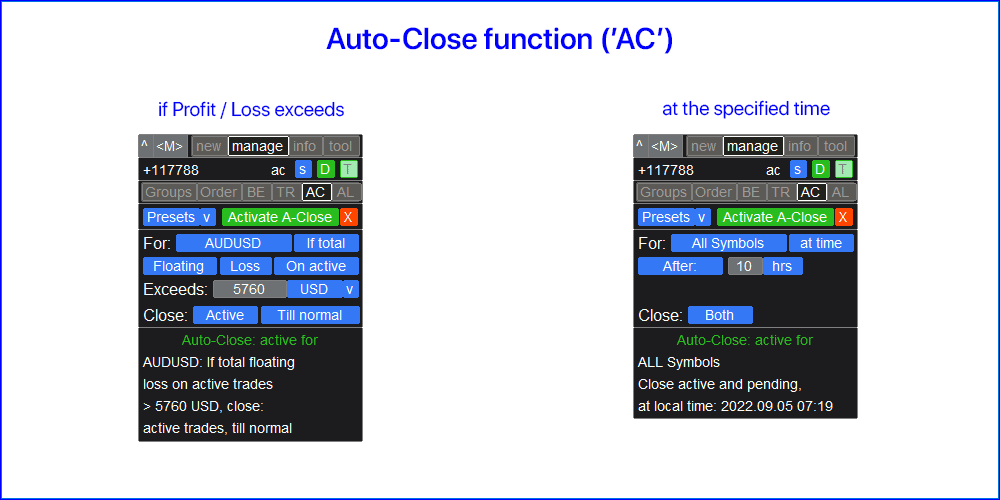
[AL]: Automatski nivoi funkcija
Koristeći ovu funkciju, možete automatizovati postavljanje SL, TP i Multi TP nivoa za trgovine koje još uvek nemaju postavljene nivoe. Na primer, može biti zgodno ako izvršavate trgovine sa mobilnog telefona.
Da aktivirate Automatske nivoe funkciju, morate postaviti sledeće parametre:
- Simbol za koji će praćenje biti primenjeno: određeni [For Symbol] / ili svi [For ALL];
- ako [active position] / [pending order] / [active or pending trade]: u zavisnosti od ove vrednosti, funkcija će biti primenjena samo na aktivne trgovine, samo na pending naloge, ili na sve trgovine;
- Zatim, možete aktivirati ili deaktivirati svaki parametar individualno:
a) [SL = ]: ako je aktivan, SL će biti postavljen automatski ako trgovina još uvek nema SL.
b) [TP = ]: ako je aktivan, TP će biti postavljen automatski ako trgovina još uvek nema TP.
• SL / TP metod izračunavanja može se izabrati koristeći [v] selektor;
• Dok koristite R/R metod za TP: trgovina mora imati SL nivo, inače TP nivo ne može biti izračunat;
• [H]: ako je aktivan, biće postavljen skriveni (virtuelni) SL / TP nivo;
c) [Multi TP : ]: ako je aktivan, Multi TP nivo(i) će biti automatski postavljeni za trgovinu ako još uvek nisu postavljeni Multi TP nivo(i).
• Kada koristite [% / TP] / [R/R] metode za Multi TP:
trgovina mora imati [glavni TP nivo] / [SL nivo], inače Multi TP nivo(i) ne mogu biti izračunati;
• Prilikom aktiviranja [C] akcije: biće proverena mogućnost delimičnog zatvaranja: mogu postojati slučajevi kada se veličina lota trgovine ne može podeliti po navedenoj vrednosti. - "Magic" brojevi: [apply to all] / [only for] / [all, expect]: možete primeniti Automatske nivoe samo za trgovine sa datim magic brojem / isključiti neke magic brojeve. Pogodno ako koristite algo-trgovanje.
- Na vrhu kartice: kliknite [Activate A-Levels] da omogućite, ili [X] da onemogućite automatske nivoe;
- Na dnu kartice možete proveriti trenutni status automatskih nivoa funkcije.
- Možete sačuvati trenutna podešavanja u [Presets v], da brže aktivirate funkciju;
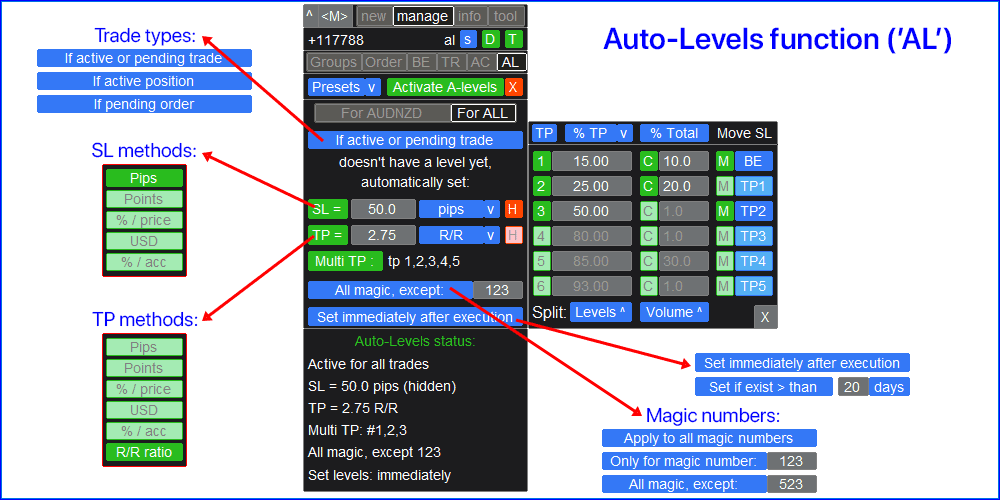
Linkovi ka opisima ostalih kartica:



